Teie Amcresti seade võib testimeili saatmine nurjus kuna teie e-posti pakkuja ei luba vähem turvalisi rakendusi. Pealegi võib teie Amcresti seadme vananenud püsivara põhjustada arutatava vea.
Mõjutatud kasutaja saab tõrke, kui proovib seadmega Amcrest e-posti kontot seadistada. Mõnel juhul tekkis kasutajal tõrge, kui kasutaja (kes ei saa meiliteatisi) proovib testida e-posti funktsionaalsust. See tõrge võib ilmneda Amcresti kaamerate, DVR-ide ja NVR-ide puhul.
Enne tõrkeotsingu jätkamist veenduge, et te pole seda teinud ületas igapäevase / kuu e-posti limiidi teie teenusepakkuja. Tehke ka a taaskäivitage modemi ja ruuteri (peate proovima).
Lahendus 1. E-posti aadressi aktiveerimiseks klõpsake plussmärki
Rakendusel Amcrest on kehv kasutajaliides. Mõnikord arvavad kasutajad, et nad on sisestanud e-posti aadressi, kuid sisestatud e-posti aadress pole aktiivne enne, kui plussmärgil pole klõpsatud. Sama võib olla põhjus, miks probleem teie jaoks põhjustab, ja probleemi lahendamiseks võib klõpsata plussmärgil, et muuta e-posti aadress aktiivseks.
- Käivitage ja Logi sisse rakendusse Amcrest Smart Home.
- Puudutage nüüd nuppu Seaded ikooni.

Avage oma Amcresti rakenduse sätted
- Seejärel kerige lõpuni alla ja puudutage E-posti teated .
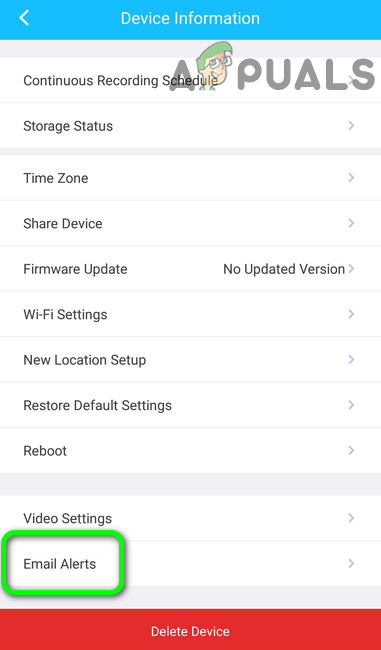
Avage oma Amcresti seadme meiliteatised
- Nüüd, valige oma e-posti pakkuja e-posti pakkuja rippmenüüst nt. Gmail.
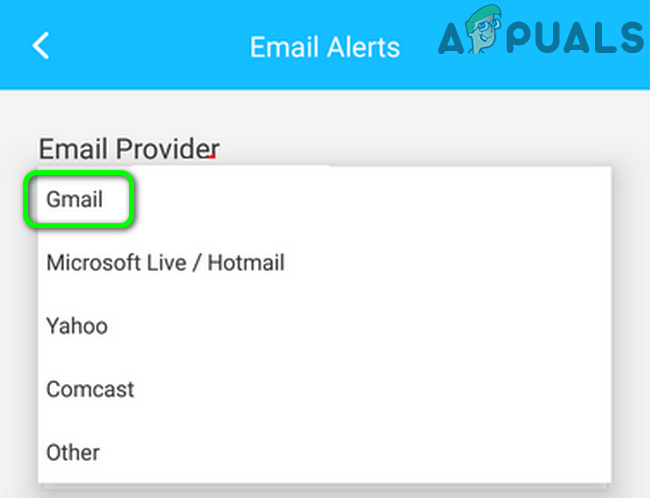
Valige Amcresti seadetes oma meiliteenuse pakkuja
- Nüüd vastavatel väljadel sisestage oma e-posti aadress ja parool (mis on teie saatja e-posti aadress).
- Seejärel sisestage saaja e-posti aadress ja seejärel klõpsake nuppu plussmärk .
- Puudutage nüüd nuppu Salvesta ja toksake seejärel E-posti test kontrollida, kas probleem on lahendatud.
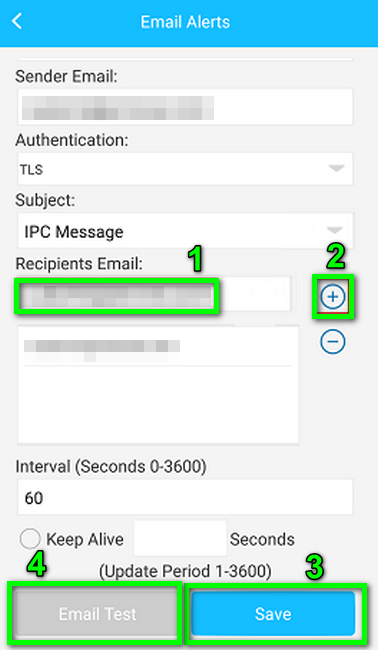
E-posti aadressi aktiveerimiseks klõpsake plussmärki
Lahendus 2. Lubage ruuteri ja seadme seadetes DHCP
DHCP (Dünaamilise hosti konfiguratsiooniprotokoll) kasutavad võrguseadmed (nt arvutid, võrguprinterid, mobiilseadmed jne) seadme IP-aadresside automaatseks hankimiseks. Kui DHCP pole lubatud (ruuteri või kaamera seadetes), võidakse arutlusel oleva veaga kokku puutuda. Illustreerimiseks käsitleme Amcresti kaamerate protsessi, kuid Amcresti DVR / NVR-i protsess on peaaegu sama.
- Luba DHCP teie ruuteris.
- Ava veebi kasutajaliides ja klõpsake nuppu Seadistamine .
- Nüüd klõpsake nuppu Võrk ja seejärel klõpsake nuppu TCP / IP .
- Nüüd Režiim väljal lubage DHCP ja seejärel klõpsake nuppu Salvesta nuppu.
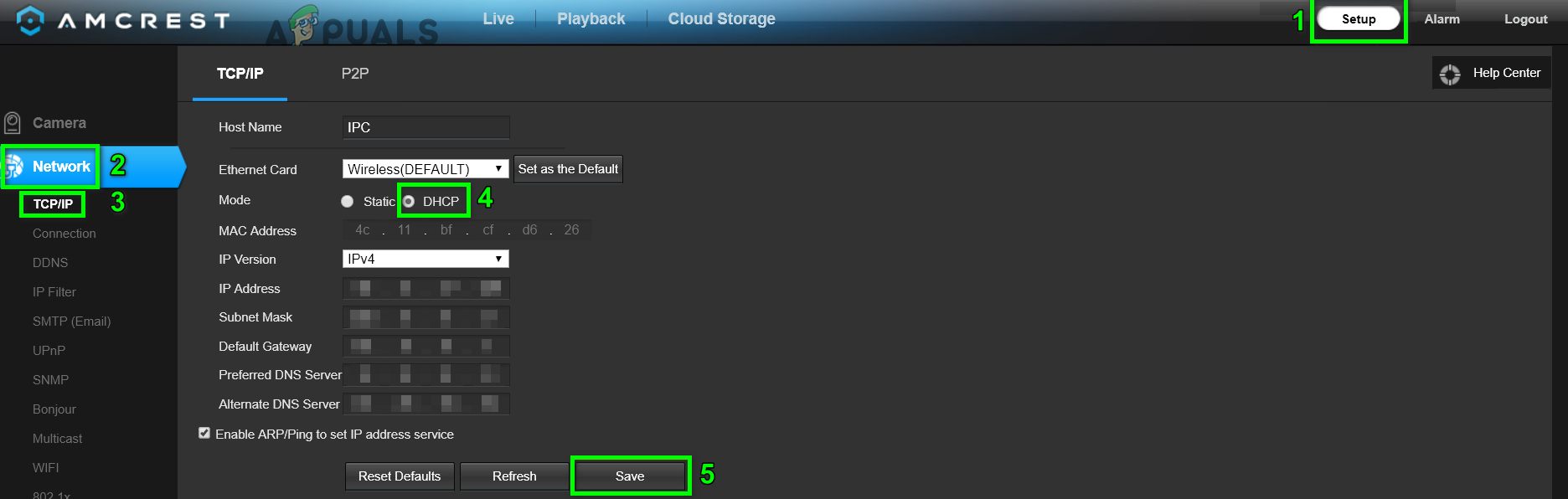
Luba oma Amcresti seadme jaoks DHCP
- Seejärel tehke e-posti test, et kontrollida, kas e-posti probleem on lahendatud.
3. lahendus: vahetage traadiga ja traadita võrgu vahel
Uusimates Amcresti seadmetes on viga, mis ei lase teil traadita ühenduse kaudu e-posti saata. Kuid saate kasutada traadiga ühenduse e-posti aadressi. Probleem, millega kokku puutute, võib olla nimetatud vea tulemus. Selles kontekstis võib probleemi lahendada traadiga ühenduse kasutamine e-kirja testimiseks ja seejärel traadita ühenduse loomine.
- Katkesta ühendus kaamera WiFi-st.
- Siis ühendage oma kaamera Euroopa traadiga võrk läbi Etherneti kaabli ja sooritage e-posti test .
- Kui see õnnestus, ühendage kaamera traadita ühendusega ja tehke e-posti test, et kontrollida, kas see on veast puhas.
4. lahendus: muutke autentimine TLS-iks
Protokolle on erinevaid (näiteks SSL ja TLS ), et pakkuda autentimist ja andmete krüpteerimist kliendi-serveri suhtluseks. Arutelul võib tekkida tõrge, kui klient või server ei toeta kasutatud autentimisprotokolli. Selles kontekstis võib probleemi lahendada toetatud protokolli, st TLS-i kasutamine.
- Ava veebi kasutajaliides ja klõpsake nuppu Seadistamine .
- Seejärel klõpsake akna vasakus paanis nuppu Võrk .
- Nüüd valige oma e-posti pakkuja nt. Google.
- Siis muutke Autentimine kuni TLS ja Sadam kuni 587 .
- Nüüd, sisestage üksikasjad nagu teie volikiri, saaja ja teema jne.
- Seejärel klõpsake nuppu Salvesta nuppu.
- Nüüd klõpsake nuppu E-posti test nuppu, et kontrollida, kas see on veast puhas.
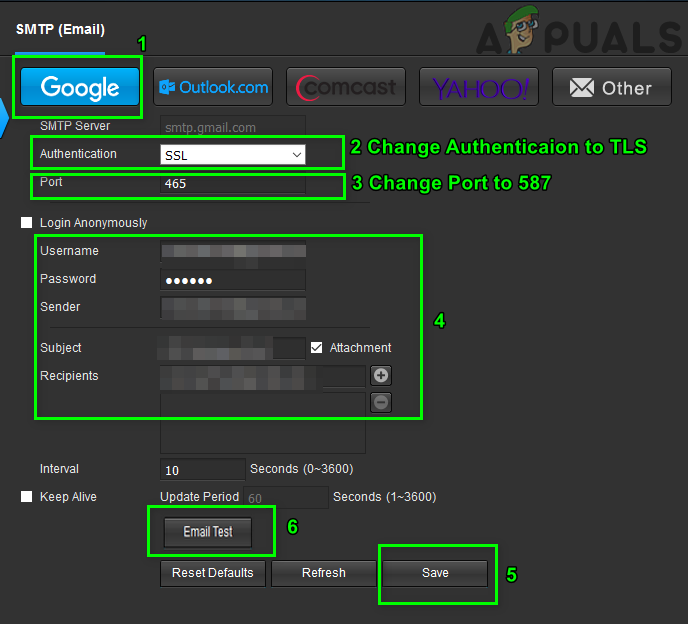
Amcresti seadme autentimise muutmine
5. lahendus: vabastage oma e-posti salvestusruum
Siin on ladustamine teie e-posti konto limiit (mille määras teie e-posti pakkuja). Kui teie e-posti konto salvestuspiirang on täis, võib teil tekkida tõrge. Sellisel juhul võib probleemi lahendada kas mõne elemendi eemaldamine ruumi loomiseks või suurema salvestusruumi ostmine.
- Avage oma veebibrauser ja avage oma e-post nt. Gmail.
- Nüüd, kustutage e-kirjad et te ei vaja nt. kui kasutate seda kontot ainult kaamerapiltide saatmiseks, siis kustutage saadetud kaust (kui seda pole vaja). Samuti saate osta täiendavat salvestusruumi oma e-posti teenusepakkujalt. Pealegi saate e-kirjade kustutamiseks määrake automaatreeglid koos subjekti liikumisega korrapärase ajavahemiku järel.
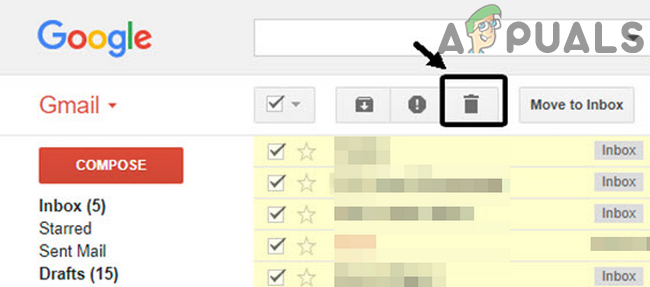
Kustutage mittevajalikud e-kirjad
- Pärast salvestusruumi suurendamist kontrollige, kas e-posti viga on lahendatud.
6. lahendus: lülitage kahefaktoriline autentimine välja ja lubage vähem turvalisi rakendusi
Kui rakendus või sait ei vasta teie e-posti teenuse pakkuja rakendatud uusimatele turvastandarditele, võib teie e-posti teenuse pakkuja blokeerida juurdepääsu sellele rakendusele või saidile. Sama võib olla praeguse teema algpõhjus. Selles kontekstis võib probleemi lahendada vähem turvalistele rakendustele juurdepääsu lubamine. Selgitamiseks arutame Gmaili protsessi.
- Käivitage oma veebibrauser ja Logi sisse sinu juurde Google'i konto kasutades oma volitusi.
- Klõpsake akna vasakul paanil nuppu Turvalisus ja seejärel klõpsake nuppu 2-astmeline kinnitamine .
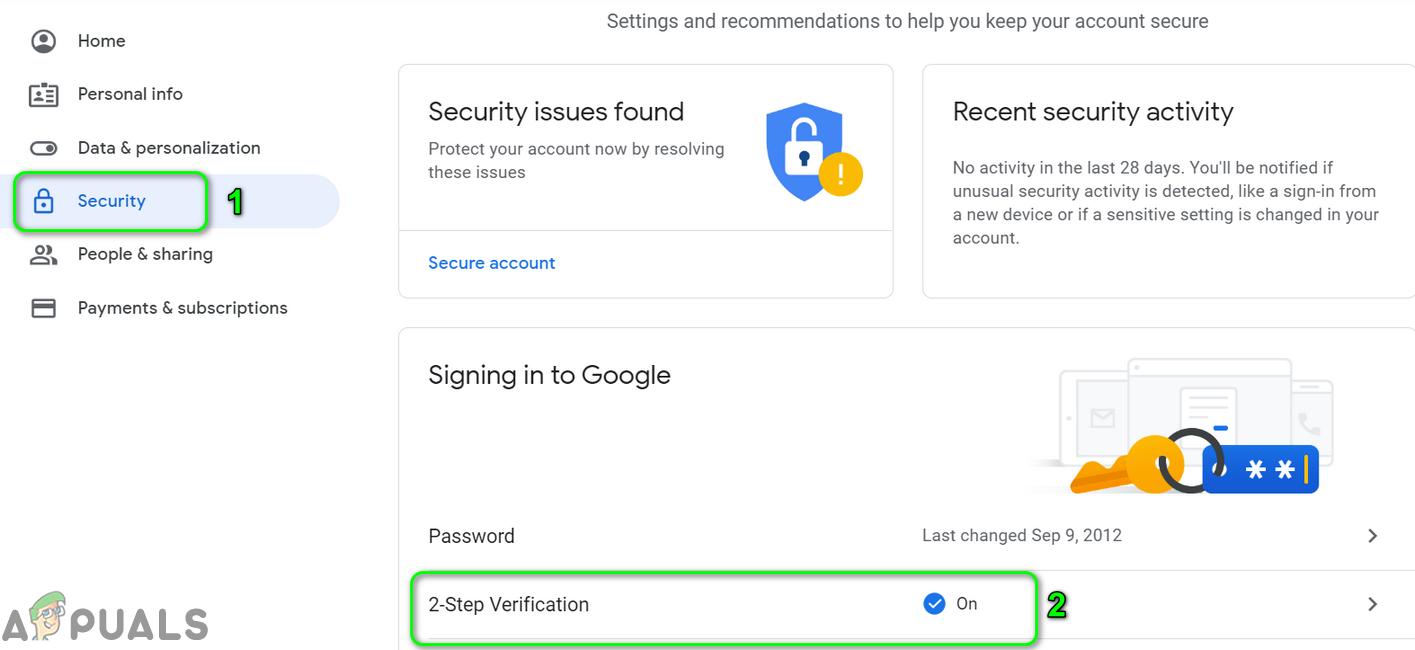
Avage kaheastmelise kinnitamise seaded
- Nüüd sisestage oma parool jätkama.
- Seejärel klõpsake nuppu Lülita välja nuppu ja kontrollige, kas probleem on lahendatud.
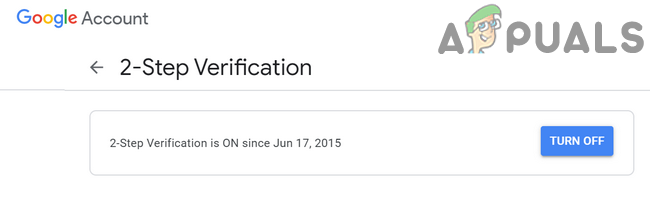
Lülitage kaheastmeline kontrollimine välja
- Kui ei, navigeerida Euroopa vähem turvaline leht.
- Nüüd, lubama Luba vähem turvalisi rakendusi ja oodake Uuendatud sõnum.
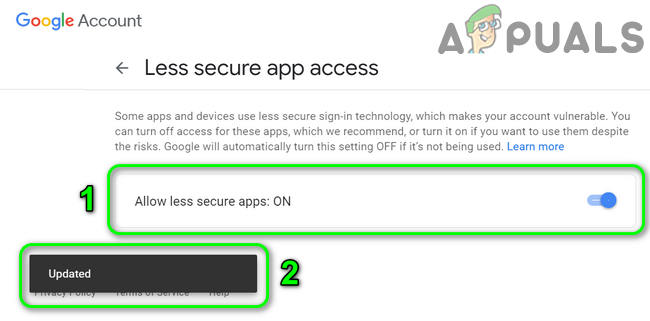
Luba vähem turvaliste rakenduste lubamine
- Seejärel kontrollige, kas Amcrest suutis testimeili saata.
7. lahendus: värskendage oma Amcresti seadme püsivara
Amcrest värskendab oma seadmete püsivara, et see vastaks uutele tehnoloogilistele arengutele (eriti teie e-posti teenuse pakkujate nagu Google tehtud muudatustele) ja parandaks teadaolevaid vigu. Kui teie seadme püsivara on aegunud, võite arutatava veaga kokku puutuda. Selle stsenaariumi korral võib probleemi lahendada seadme püsivara värskendamine.
- Avage oma arvuti / sülearvuti veebibrauser ja laadige alla oma seadme püsivara .
- Seejärel pöörduge veebi kasutajaliides kaamera ja seejärel klõpsake nuppu Seadistamine .
- Nüüd klõpsake nuppu Süsteem ja seejärel klõpsake nuppu Uuenda .
- Seejärel klõpsake nuppu Sirvige nuppu ja navigeerida Euroopa allalaaditud püsivara (1. etapis).
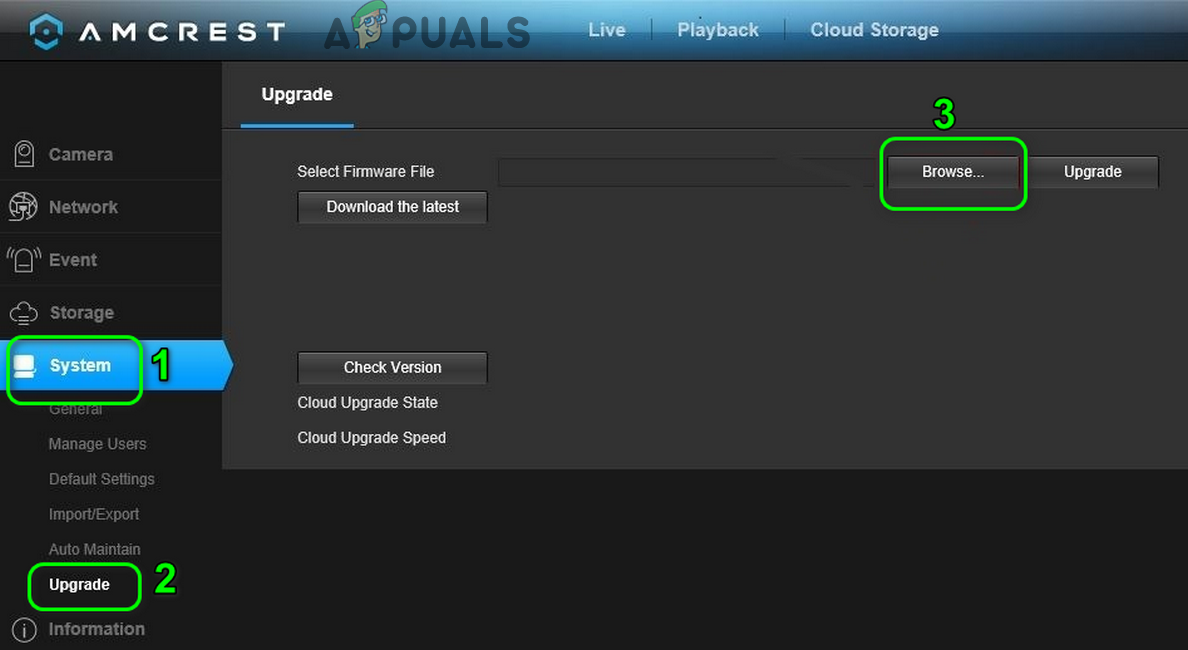
Sirvige Amcresti seadme püsivara värskendust
- Nüüd oota püsivara laadimiseks veebiliidesesse ja seejärel klõpsake nuppu Uuenda nuppu. Kui soovite oma konfiguratsioonidest varundada, kasutage Import ja eksport süsteemi all.
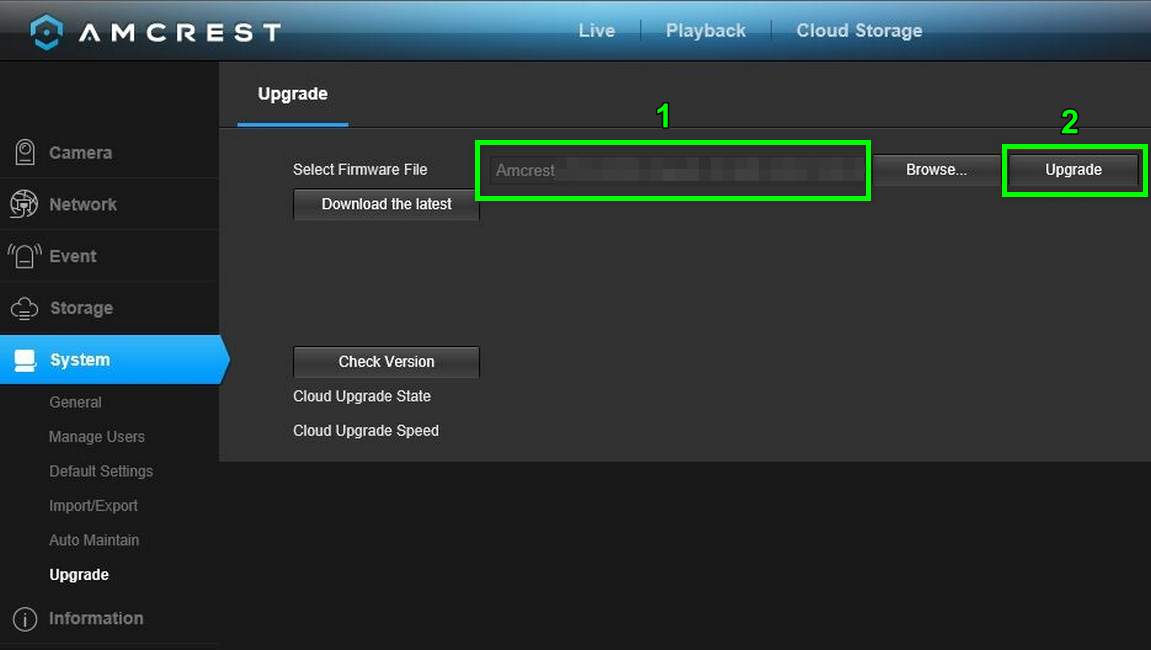
Amcresti seadme püsivara uuendamine
- Nüüd oodake värskendusprotsessi lõpuleviimist ja siis on teie seade taaskäivitub automaatselt .
- Taaskäivitamisel avage Veebi kasutajaliides ja klõpsake nuppu Seadistamine .
- Nüüd klõpsake nuppu Süsteem ja seejärel klõpsake nuppu Vaikeseaded .
- Nüüd klõpsake nuppu Taastage vaikesätted .
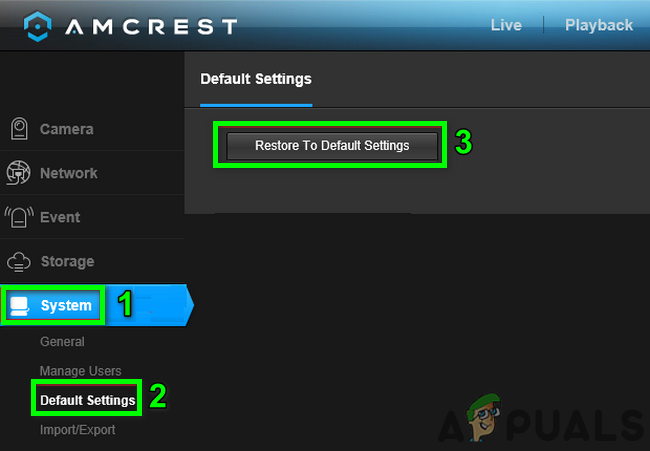
Taastage Amcresti seade vaikeseadetesse
- Siis oota kaamera taaskäivitamiseks automaatselt.
- Taaskäivitamisel seadistage e-post oma kaameras (Network-> SMTP (Email) -> Email Test) ja kontrollige, kas see on veast puhas. Kui soovite oma konfiguratsioone taastada, kasutage süsteemi all käsku Import / Export (peate võib-olla ootama 30 minutit, enne kui konfiguratsioonid taastatakse).
8. lahendus: proovige mõnda muud e-posti teenust
E-post pakkujad muudavad jõudluse ja turvalisuse parandamiseks erinevaid seadeid. Kui meiliteenuse pakkuja ei ühildu Amcresti seadmega, võib arutlusel olev viga ilmneda, näiteks teadaolevalt on Gmailil probleeme Amcresti seadmetega. Selle stsenaariumi korral võib probleemi lahendada mõne muu e-posti teenuse nagu Outlook kasutamine. Näiteks on teil probleeme Gmailiga ja proovige seejärel Outlooki. Kui peate saama e-kirja oma peamisele e-posti aadressile, seadistage teine teenus, et edastada kirjad oma peamisele kontole, nt. kui teil on probleeme Gmailiga ja peate kasutama Gmaili, siis seadistage oma seadmes Outlook ja edastage kaamera meilid Gmaili.
- Avatud veebi kasutajaliides ja klõpsake nuppu Seadistamine .
- Seejärel klõpsake akna vasakus paanis nuppu Võrk .
- Nüüd klõpsake nuppu Väljavaade ja siis täitke üksikasjad nagu teie volikiri, saaja ja teema jne.
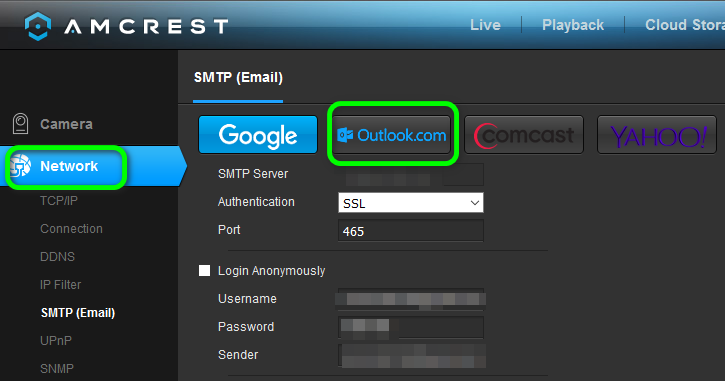
Kasutage Amcresti seadmega Outlooki e-posti aadressi
- Seejärel klõpsake nuppu Salvesta nuppu.
- Nüüd klõpsake nuppu E-posti test nuppu ja kontrollige, kas see on veast puhas.
- Kui ei, siis muutke oma Outlooki e-posti konfiguratsioonis järgmisi sätteid (nagu on käsitletud lahenduses 4)
SMTP: smtp-mail.outlook.com Autentimine: TLS-port: 587
- Võib-olla peate kinnitage kinnitusmeil et kaamera saaks märguandeid saata.
- Sa võid kasutada Zoho e-posti, kuid peate võib-olla Zoho SMTP-sättes keelama valiku „Salvesta koopia saadetud kausta. Sa võid kasutada BlueHost samuti.
Lahendus 9. Kasutage oma käsitsi SMTP-serverit
Kui teie jaoks pole midagi töötanud, peate võib-olla oma arvutisse seadistama tasuta meiliserveri ja laskma Amcrestil sellele e-posti serverile e-kirju saata. Võite kasutada valitud meiliserverit, kuid selgitamiseks arutame Hmailserveri protsessi.
- Lae alla ja installima uusim hmailserver.
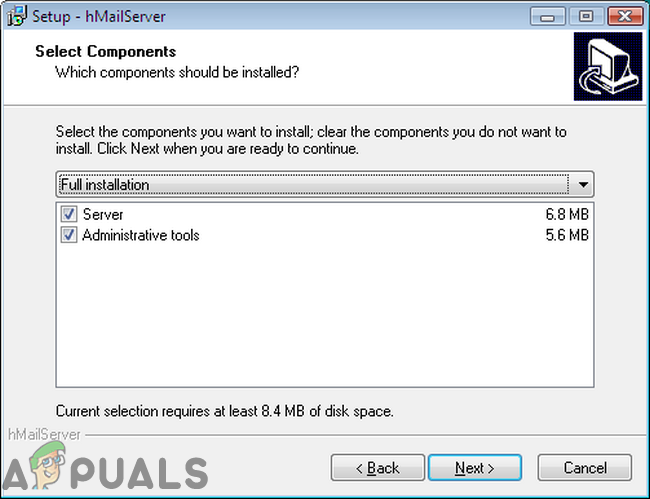
Installige HMailServer
- Nüüd, seadistada uus domeen kasutades oma arvuti IP-skeemi ja luua uus kasutaja selle domeeni all. Kui sa tahad seadistage uus edasisuunamismeil , lisage oma Gmaili / Outlooki / Yahoo aadress jaotise E-posti vahekaart jaotisesse Seaded >> Protokollid >> SMTP (nimetatud kontot saab kasutada ka saatjana).
- Siis, avage veebiliides ja klõpsake nuppu Seadistamine .
- Nüüd klõpsake akna vasakus paanis nuppu Võrk ja seejärel klõpsake nuppu Muu .
- Siis täitke üksikasjad vastavalt teie SMTP-serveri konfiguratsioonile. Veenduge, et oleksite seadistanud Autentimine kuni Puudub ja Sadam kuni 25 . Lisaks lisage hMailServeri kasutajanimele kohalik IP-aadress (hostarvuti) ja loodetavasti on e-posti probleem lahendatud.

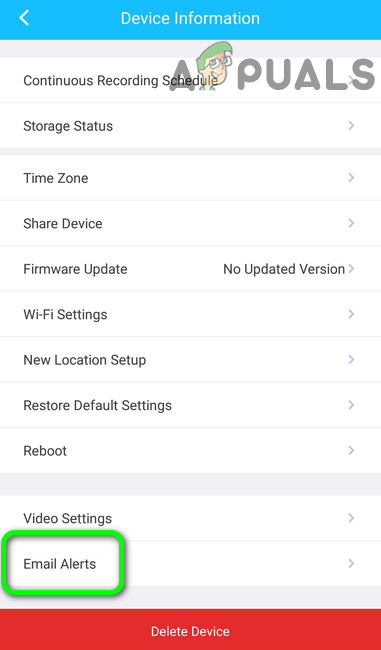
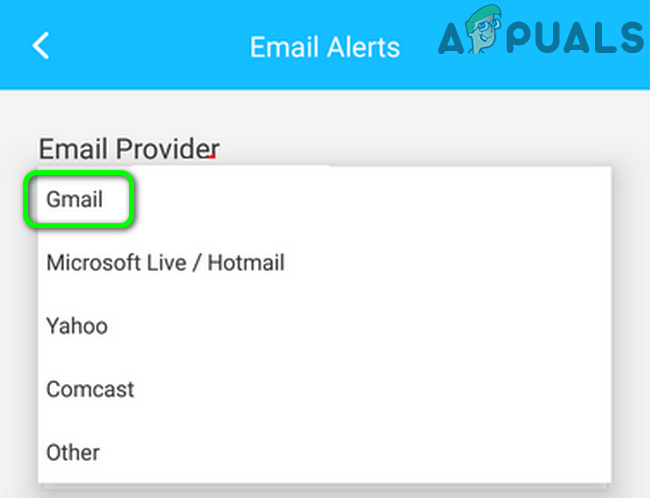
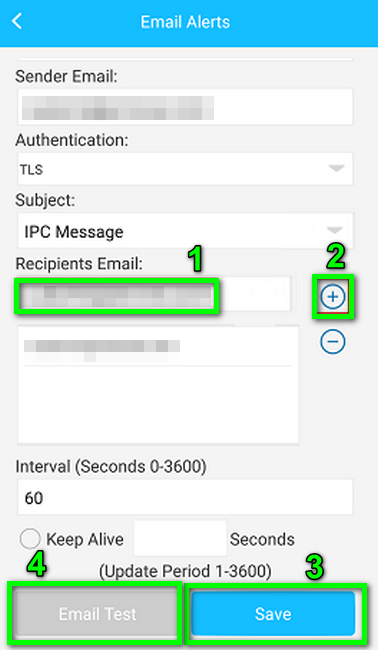
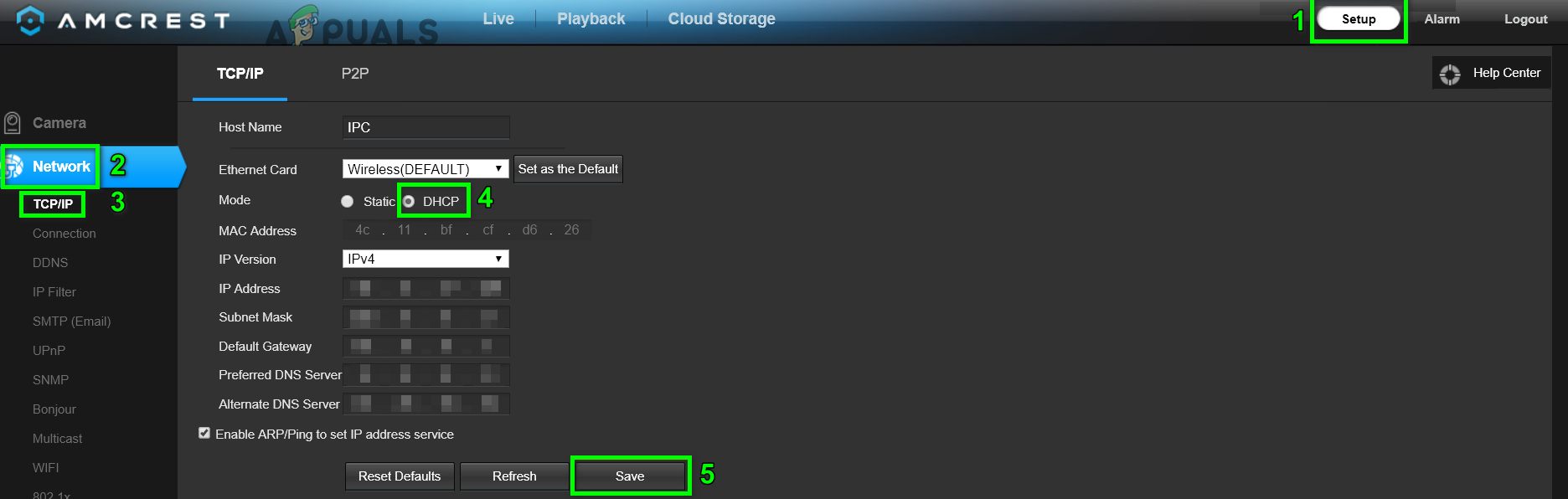
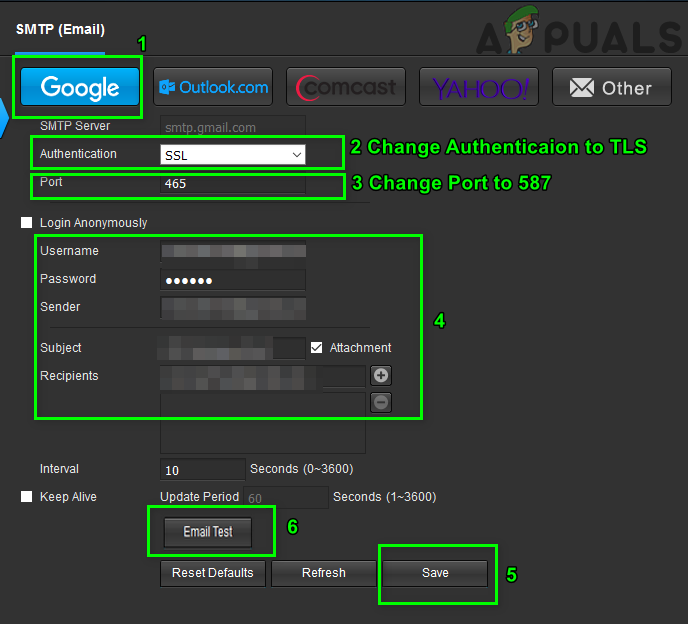
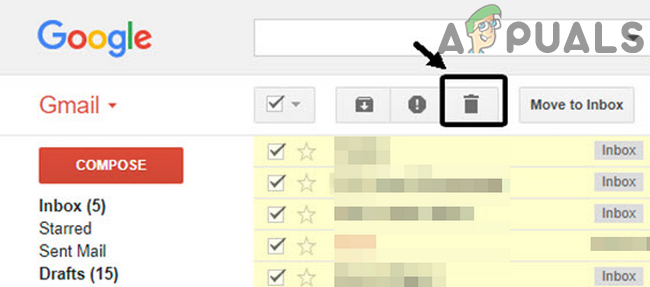
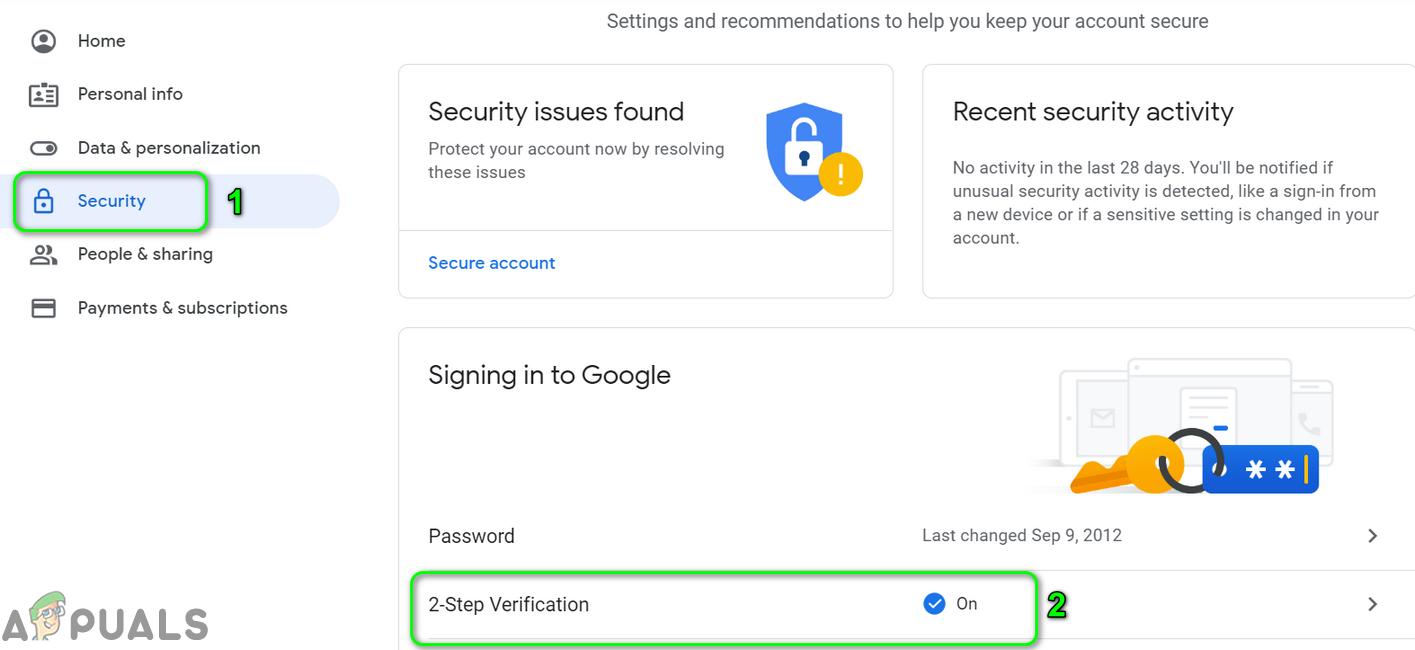
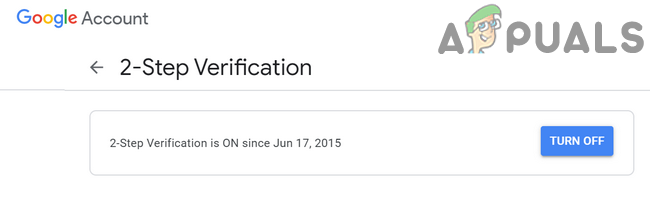
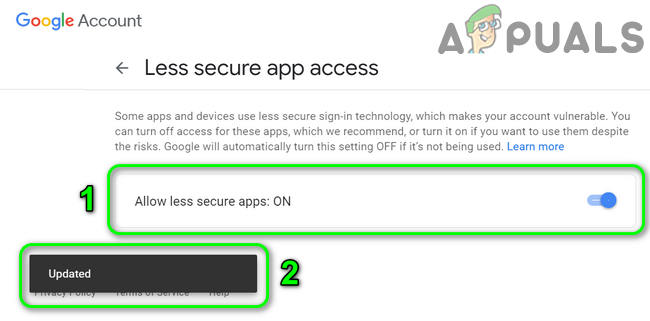
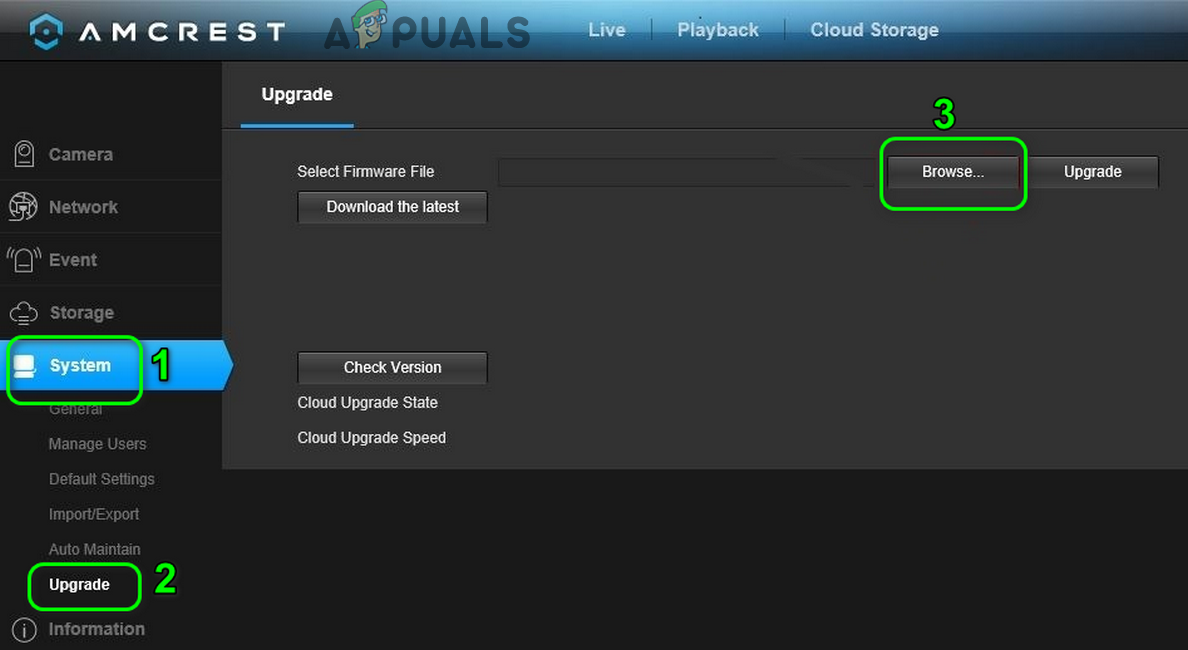
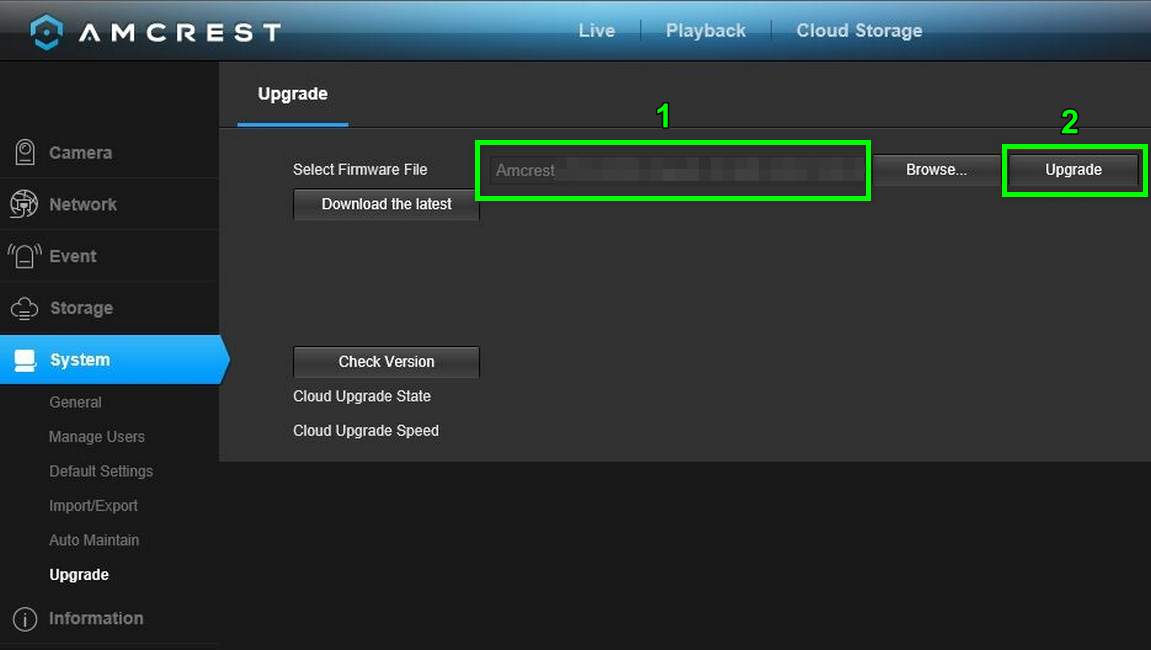
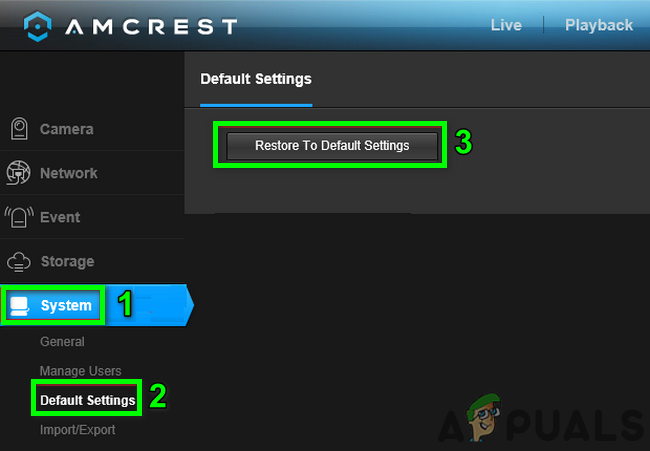
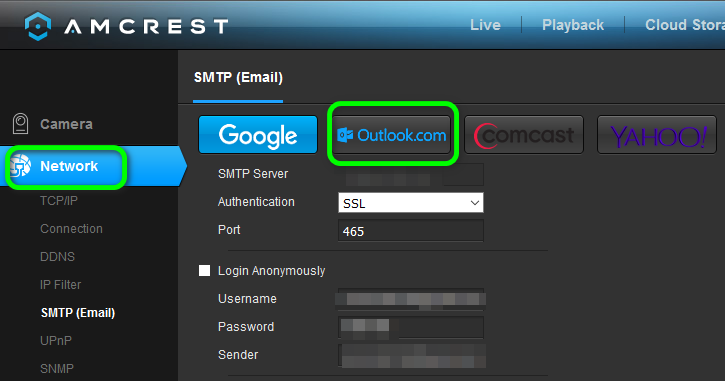
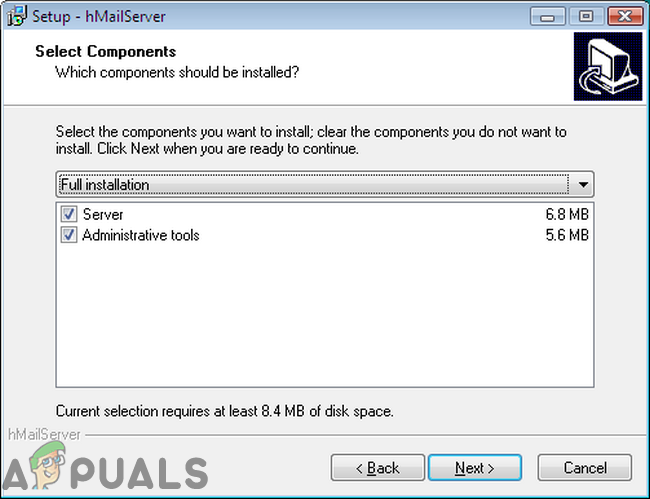





















![[FIX] Installitud faili viisardis on määratud konto juba olemas (viga 1316)](https://jf-balio.pt/img/how-tos/05/specified-account-already-exists-installshield-wizard.png)
